Layouts, Charts, Zeichnungen, Indikatoren und ihr Zusammenwirken
Layout
Ein Layout besteht aus Charts, Einstellungen, Zeichnungen und Indikatoren. Es wird mit einem einzigartigen URL identifiziert.

Watchlisten und Alarme werden jedoch nicht in einem Layout gespeichert. Sie können sich eine Liste Ihrer Layouts in dem Layout-Fenster ansehen.

Sie können hier das gewünschte Layout herunterladen und es Ihren Favoriten hinzufügen oder löschen.
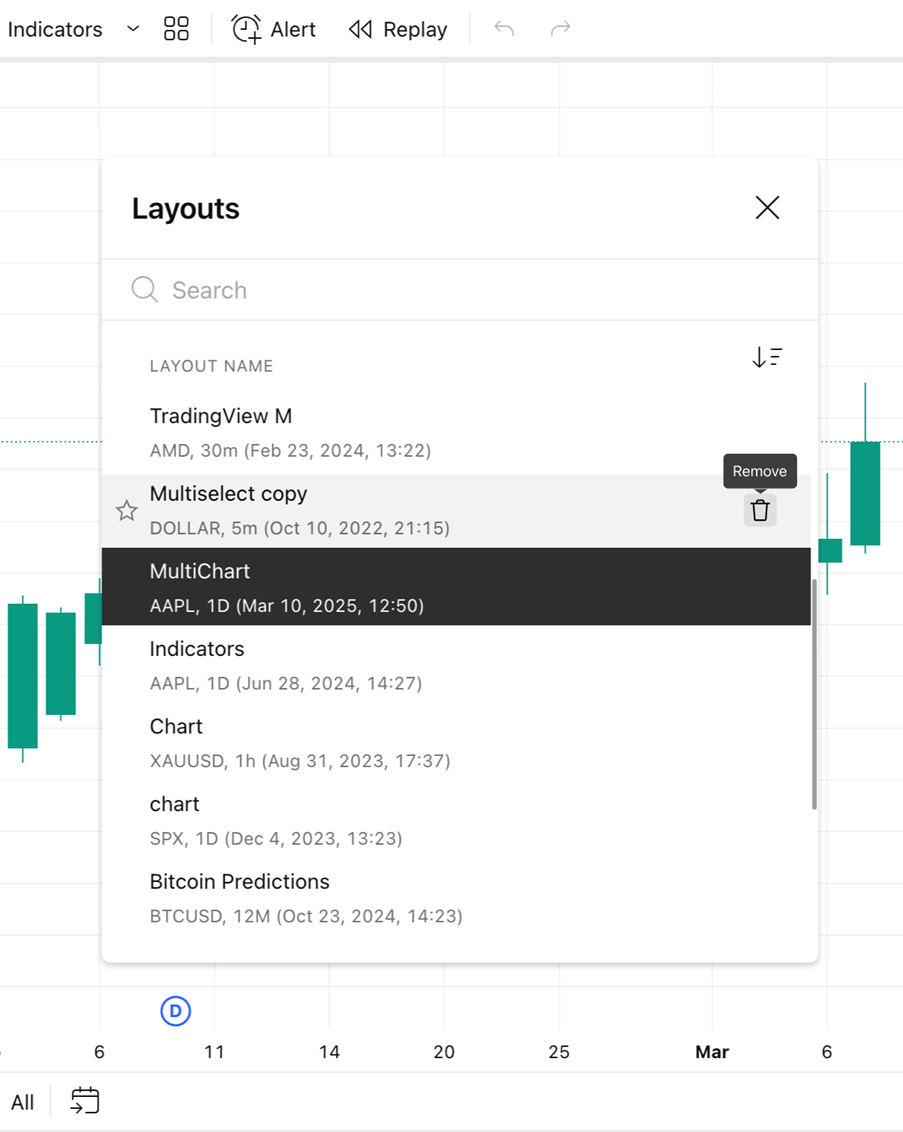
Wenn Sie es löschen, dann werden wir Ihnen zuerst ein Dialogfenster anzeigen, in dem die enthaltenen Daten angeführt sind.
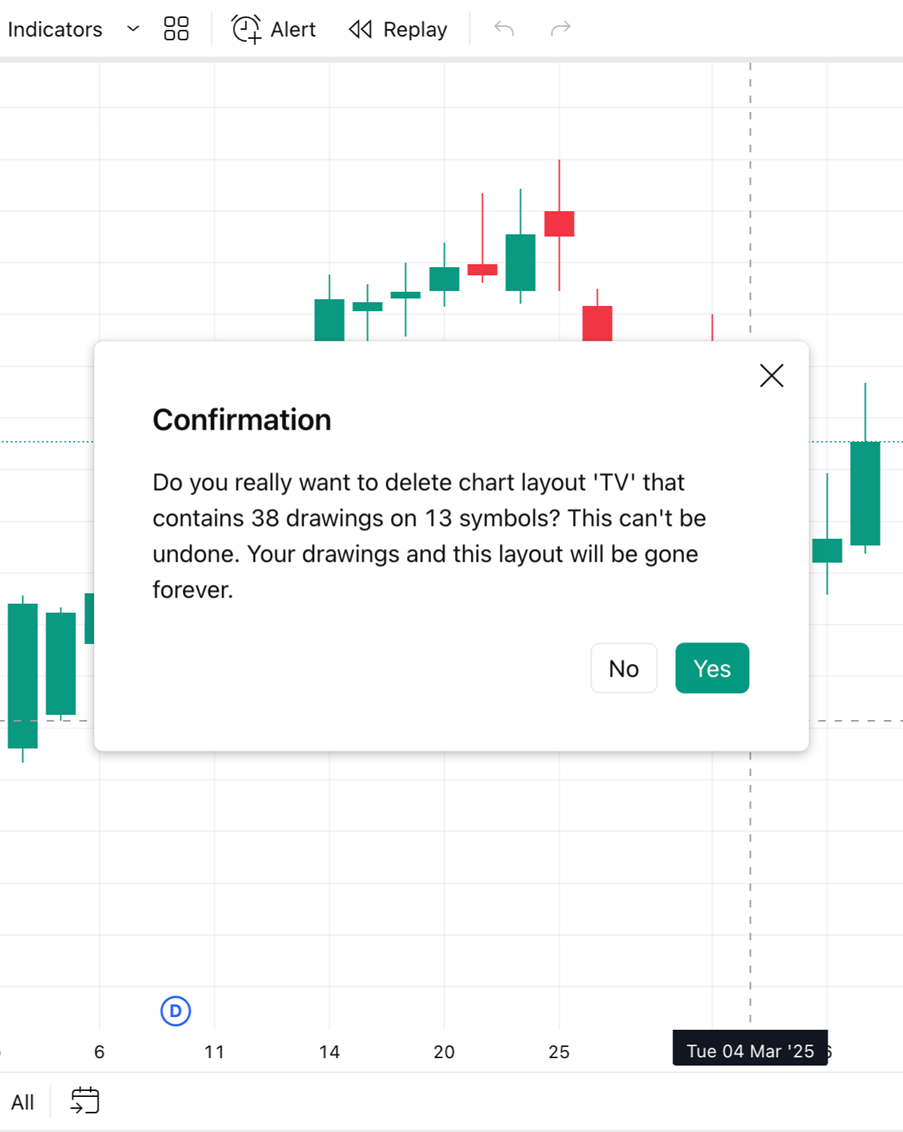
Sie sollten vorsichtig bei der Löschung von Layouts vorgehen. Es ist empfehlenswert, Ihren Layouts unterschiedliche Namen zu geben, um auf diese Weise möglichen Verwirrungen und versehentlichen Löschungen vorzubeugen.
Wenn Sie versehentlich das falsche Layout löschen, dann kann dies nicht mehr rückgängig gemacht werden.
Chart
Der Chart ist eine Komponente des Layouts. Dieses Bildkästchen enthält eine Serie (Symbol) und kann auch Skalen, Indikatoren für die Serie, separate Indikatorfelder und Zeichnungen enthalten.
Ein Layout kann 1 bis 16 Charts enthalten. Die maximale Anzahl ist abhängig von dem jeweiligen Abonnement des Nutzers.

Charteinstellungen: Hintergrundfarbe, Linien, Kerzen usw.
Es können unterschiedliche Einstellungen für jeden Chart in einem Layout verwendet werden. Diese Einstellungen werden zwischen den Layouts nicht synchronisiert. Nur die letzte Änderung wird gespeichert, wenn Sie mit einem Layout in mehreren Tabs arbeiten (und eine Einstellung für einen Chart ändern).
Sie können die Einstellungen für einen Chart auf alle anderen Charts in diesem Layout anwenden lassen, indem Sie auf den Button „Auf alle anwenden“ klicken (in den Charteinstellungen).

Indikatoren
Die Indikatoren werden nicht zwischen verschiedenen Layouts und den enthaltenen Charts synchronisiert. Sie können jedoch einen Indikator auf alle Charts in einem Layout anwenden, indem Sie in dem Kontextmenü des Indikators auf Diesen Indikator dem gesamten Layout hinzufügen klicken.

Sie können außerdem in dem Kontextmenü des Charts alle Indikatoren des aktuellen Charts auf alle anderen Charts anwenden lassen, indem Sie hier auf Diesen Indikator dem gesamten Layout hinzufügen klicken.

Ein Satz von Indikatoren (mit den enthaltenen Einstellungen) kann auch als eine Vorlage auf dem aktuellen Chart gespeichert werden.
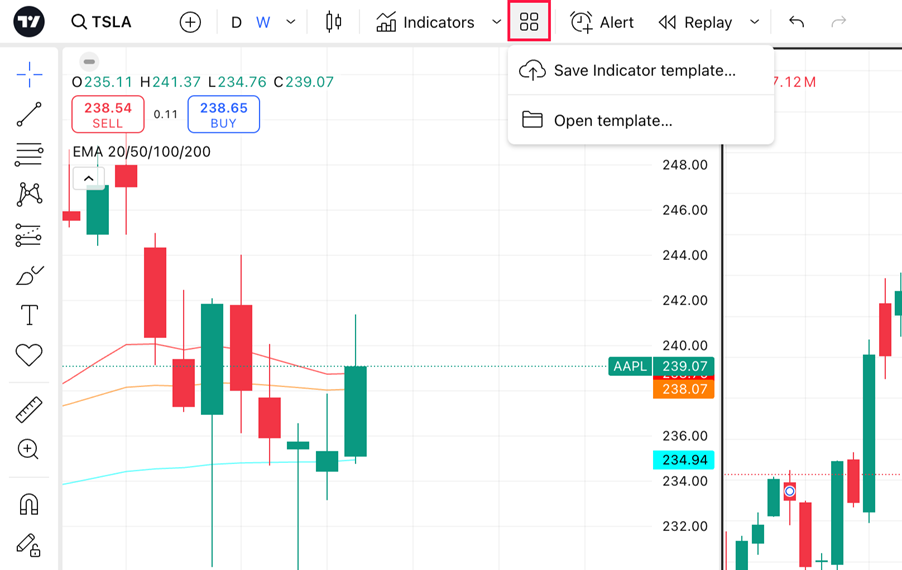
Wenn Sie eine Vorlage anwenden, dann werden die aktuellen Indikatoren für die Serie und die zusätzlichen Indikatorfelder von dem Chart entfernt und von den Indikatoren aus der Vorlage ersetzt.
Zeichenobjekte werden nicht in einer Indikatorvorlage gespeichert. Sie werden also aus den zusätzlichen Indikatorfeldern entfernt, wenn eine Vorlage angewandt wird – selbst wenn die Vorlage dieselben Indikatoren enthalten sollte.
Wenn Sie versehentlich eine Indikatorvorlage angewandt und Ihre Zeichenobjekte aus den Indikatorfeldern verloren haben, dann klicken Sie unverzüglich auf „Abbrechen“. Andernfalls können die Zeichenobjekte nicht wiederhergestellt werden.
Zeichnungen und Synchronisierung
Die Zeichentools können zwischen Layoutcharts oder global synchronisiert werden, abhängig von dem ausgewählten Modus.
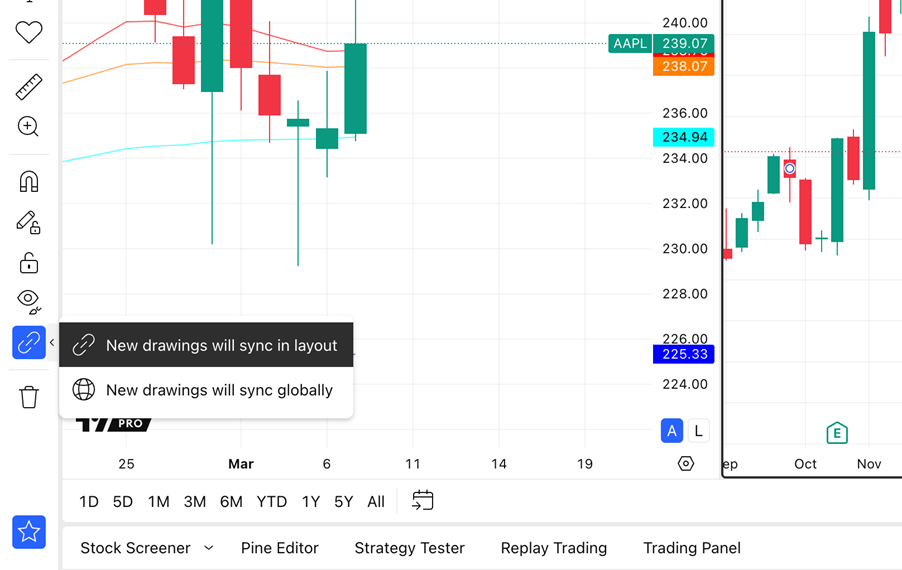
Wenn die Synchronisierung deaktiviert ist, dann werden die Zeichnungen nur für einen bestimmten Chart in einem bestimmten Layout gespeichert. Bei einer Synchronisierung nach Layout werden die Zeichnungen für das aktuelle Symbol auf allen Charts in dem aktuellen Layout gleichgeschaltet. Wenn Sie die Synchronisierung für ein Zeichentool deaktivieren, dann wird es aus den anderen Charts entfernt.
Globale Synchronisierung: Die Zeichentools werden zwischen allen Charts und Layouts synchronisiert. Sie werden hierbei selbst auf komplett neue Layouts angewandt. Wenn Sie den Modus „Globale Synchronisierung“ für ein Zeichentool verändern, dann wird es aus allen anderen Layouts entfernt.
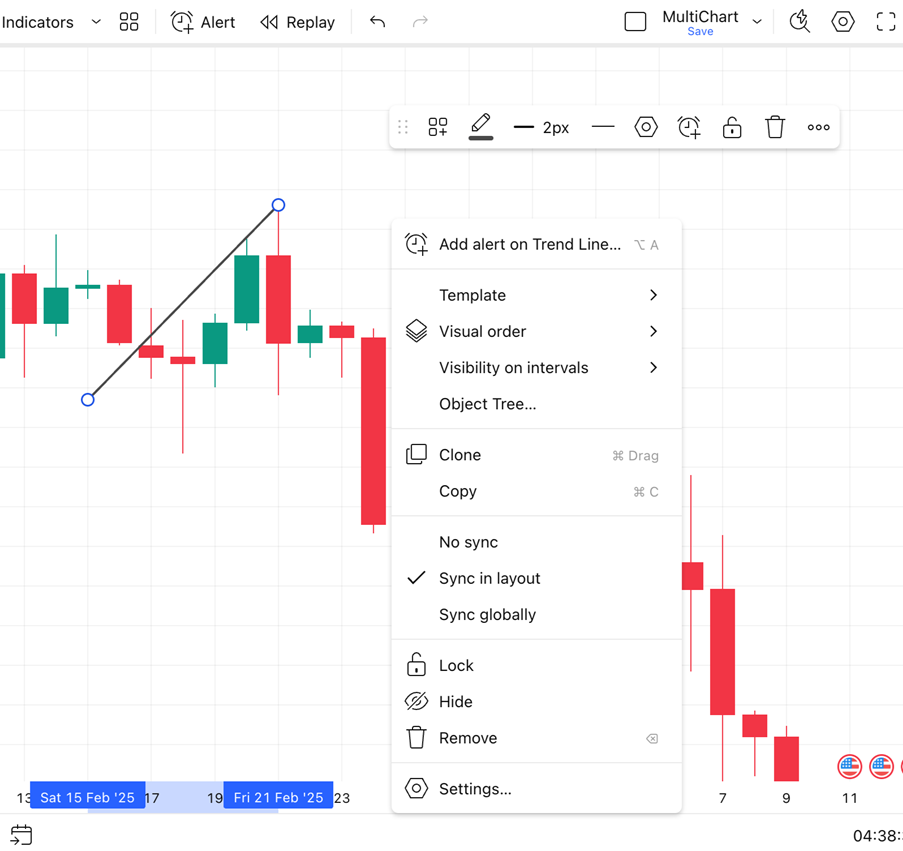
Die Objekte werden nur in Echtzeit und global zwischen unterschiedlichen Fenstern/Tabs/Geräten synchronisiert, wenn die Funktion „Autosave“ aktiviert ist. Wenn „Autosave“ nicht aktiviert ist, dann werden die Objekte nur bei einem manuellen Speichern synchronisiert.
Lassen Sie Vorsicht walten, wenn Sie sich in dem Menü für Zeichenobjekte befinden. Wenn Sie hier ein Zeichenobjekt für ein Symbol löschen, welches nicht aktuell in einem Chart geöffnet ist, dann wird „Rückgängig machen“ dieses Zeichenobjekt nicht wiederherstellen können.

Wenn Sie versehentlich Zeichenobjekte für ein Symbol löschen, dann können diese nicht wiederhergestellt werden.
Autosave
Wenn ein Layout über nicht gespeicherte Änderungen verfügt, dann wird oben (unter dem Layoutnamen) ein blaues „Speichern“-Zeichen angezeigt.

Wenn Sie dieses Zeichen sehen, dann speichern Sie Ihr Layout, bevor Sie die Seite verlassen, sonst werden Sie Ihre Änderungen verlieren.
Wenn Autosave aktiviert ist, dann werden erstellte Zeichenobjekte und ihre Änderungen sofort gespeichert. Des Weiteren werden Änderungen für Zeichenobjekte auch unverzüglich in den anderen Tabs angezeigt, wenn in diesen dasselbe Layout und Symbol geöffnet sind.